Одна из моих любимых функций Windows 10 — мобильная точка доступа. Более старые версии Windows позволяли вам делиться своим Интернетом с рабочего стола, но включение этого было утомительным, поскольку вам приходилось запускать команды в командной строке. В Windows 10 вам буквально нужно просто щелкнуть переключатель, чтобы включить его, и вы можете подключить к своему рабочему столу до 8 устройств. Устройства могут подключаться через Wi-Fi или Bluetooth, и вы можете выбрать способ установления соединения. Если вы пытаетесь подключить устройство к мобильной точке доступа Windows 10, но на устройстве появляется сообщение «Нет подключения к Интернету» или устройства не могут получить IP-адрес, есть простой способ исправить это.
Оглавление
Мобильная точка доступа без подключения к Интернету
Для некоторых частей этого исправления вам могут потребоваться права администратора.
Включите устройства и обновите драйверы
Прежде чем продолжить, вам нужно сделать две вещи. Во-первых, убедитесь, что у вас нет ожидающих обновлений драйверов для вашей сетевой карты. Второй — убедиться, что ни одно сетевое устройство не отключено.
Вы можете сделать и то, и другое, перейдя в диспетчер устройств (используйте поиск Windows, чтобы найти его). Разверните группу устройств Сетевой адаптер и убедитесь, что ничего не отключено. Если устройство отключено, щелкните его правой кнопкой мыши и выберите параметр «Включить» в контекстном меню. Чтобы обновить драйверы, щелкните каждое устройство правой кнопкой мыши и выберите параметр «Обновить драйвер» в контекстном меню.
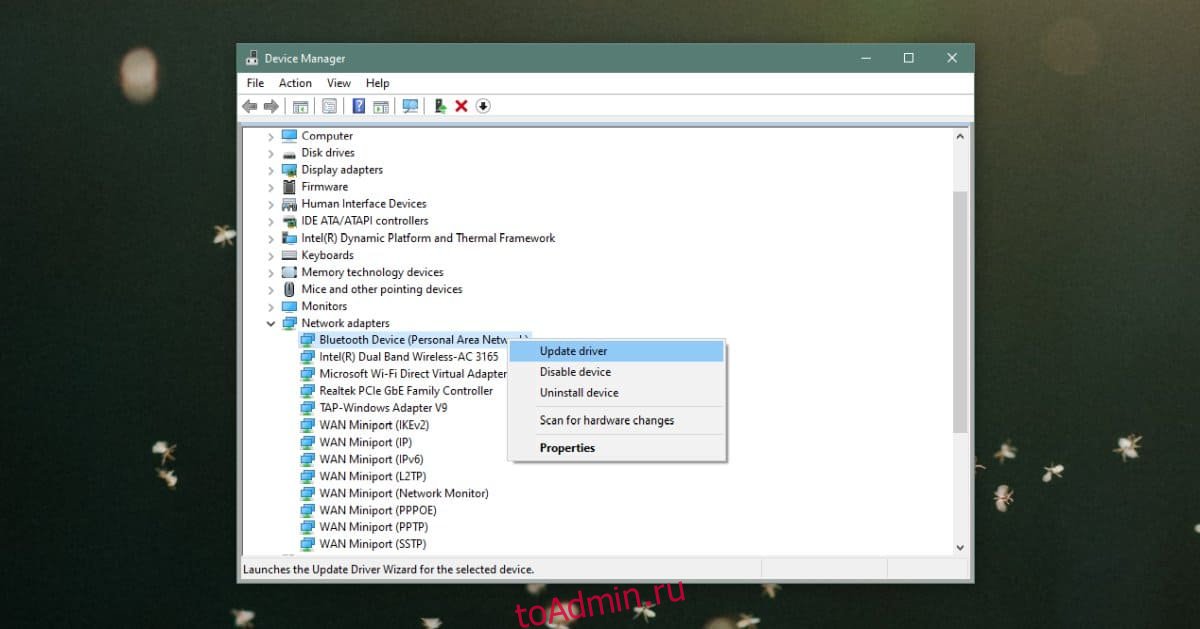
Разрешить совместное использование подключения
Пришло время перейти к исправлению. Во-первых, убедитесь, что мобильная точка доступа выключена. Откройте Панель управления и перейдите в Сеть и Интернет> Центр управления сетями и общим доступом. Слева выберите «Изменить настройки адаптера».
Обратите внимание на все локальные подключения, которые вы видите, особенно то, которое использует виртуальный адаптер Microsoft Wi-Fi Direct. Сделайте снимок экрана этого экрана, если вы думаете, что у вас возникнут проблемы с запоминанием, какое соединение присутствует позже, а затем закройте панель управления.
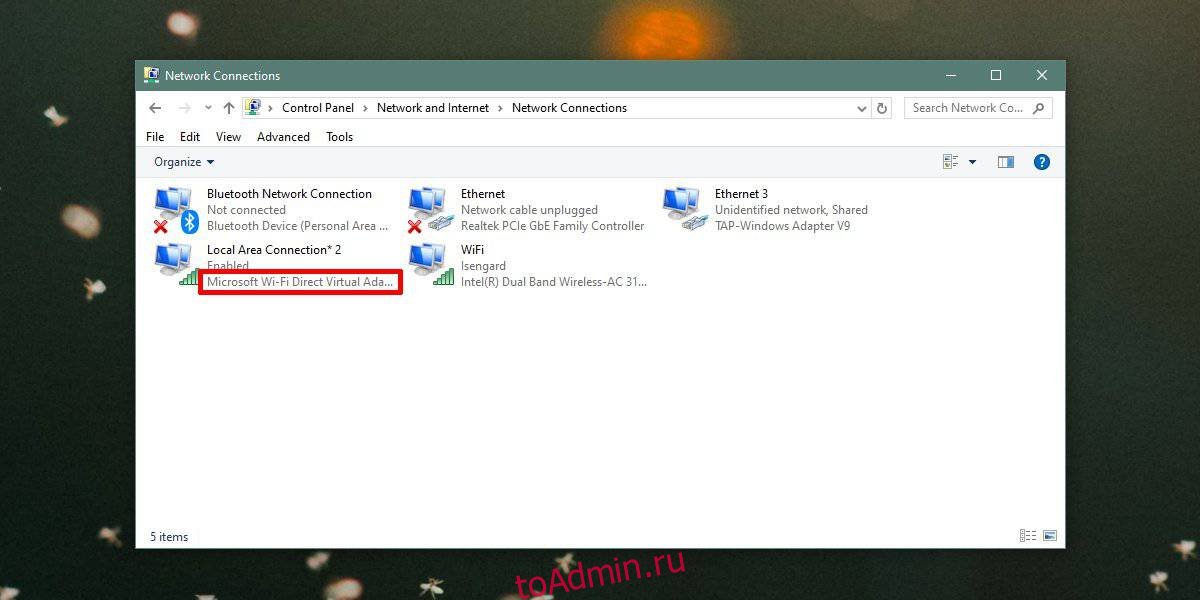
Включите мобильную точку доступа и подождите 3-5 минут. Откройте Панель управления и перейдите в Сеть и Интернет> Центр управления сетями и общим доступом. Снова нажмите «Изменить настройки адаптера» слева. На этот раз вы увидите новое локальное соединение, которое могло / не могло заменить старое. Используйте снимок экрана, сделанный ранее, чтобы сравнить его. Новое соединение будет использовать виртуальный адаптер Microsoft Wi-Fi Direct. На скриншоте ниже это «Подключение по локальной сети * 11». Запишите это имя.
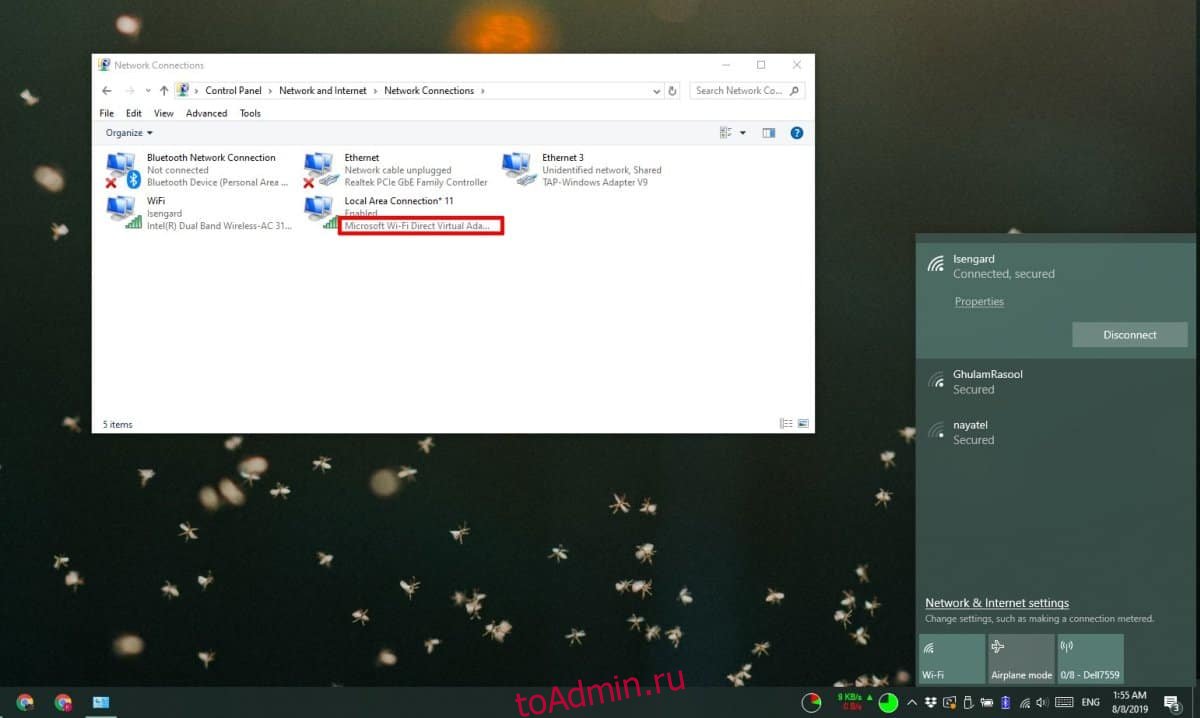
В Панели управления вернитесь в Центр управления сетями и общим доступом. Вы увидите сеть Wi-Fi, к которой вы подключены, и соединение Ethernet. У него может быть, а может и не быть имени. В любом случае щелкните по нему.
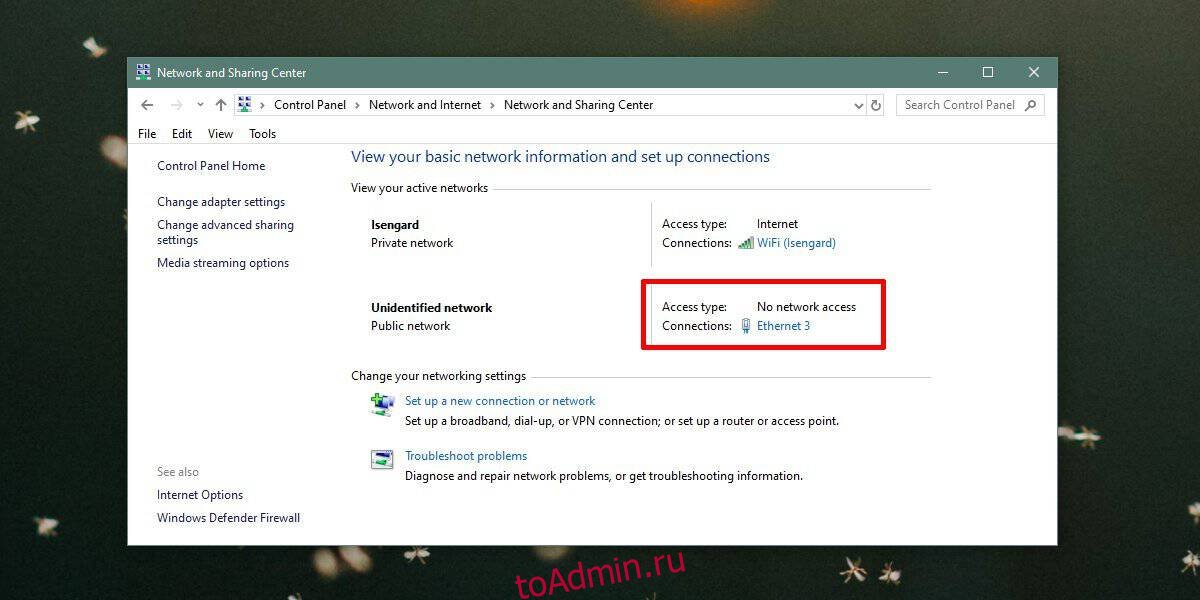
В открывшемся окне нажмите кнопку «Свойства». Откроется новое окно. Перейдите на вкладку «Общий доступ» в этом окне. Включите параметр «Разрешить другим пользователям сети подключаться через сетевое подключение компьютера». Откройте раскрывающийся список под ним и выберите из вариантов то же подключение по локальной сети, которое появилось на панели управления после включения мобильной точки доступа.
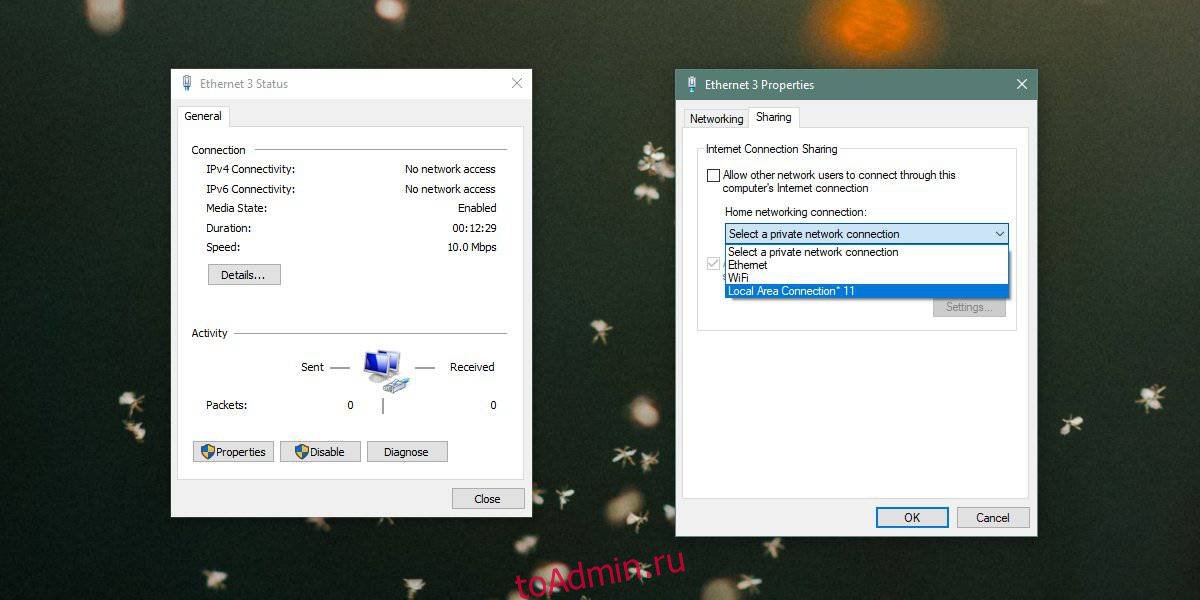
Нажмите ОК, и теперь устройства смогут подключаться к мобильной точке доступа в Windows 10.
